Comment supprimer le bouton d'alimentation pour empêcher l'arrêt des utilisateurs sur Windows 11 ou 10
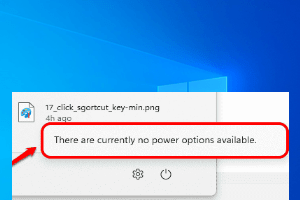
- 4159
- 359
- Clara Nguyen
Chaque fois que votre ordinateur doit être endormi, ou être fermé, ou être mis en hibernation, ou être redémarré, vous avez besoin de vos options de bouton d'alimentation. Sans eux, tu vas avoir des ennuis. Et si nous vous disons que vous pouvez donner à votre collègue ou à votre ami une crise cardiaque en désactivant ses options de bouton d'alimentation? Quand il / elle clique sur le bouton d'alimentation, et si un message qui dit Il n'y a actuellement aucune option d'alimentation disponible se montre? Eh bien, en effet votre ami va paniquer. Et certainement en effet, vous allez éclater de rire en voyant que.
Dans cet article, nous détaillons en étapes simples, via un hack de registre mineur, comment vous pouvez facilement désactiver ou activer les options de bouton d'alimentation dans un ordinateur Windows. J'espère que vous aimez lire l'article!
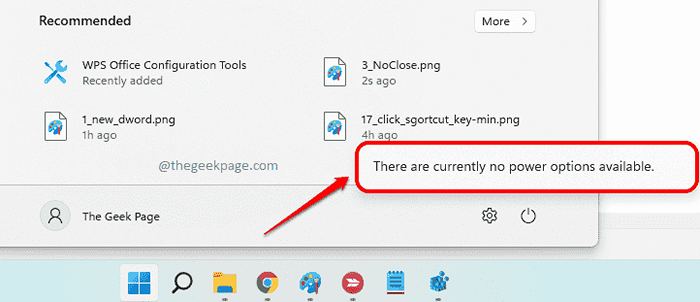
Veuillez noter que la méthode décrite dans cet article implique d'apporter des modifications à vos paramètres de registre. Les paramètres de registre incorrects peuvent entraîner de graves problèmes avec votre machine et il est toujours recommandé de prendre une sauvegarde de vos paramètres de registre avant de continuer. Dans le cas où quelque chose ne va pas, vous pouvez toujours utiliser cette sauvegarde pour faire restaurer vos paramètres de registre précédent.
Supprimer le bouton d'alimentation du menu Démarrer
Étape 1: Appuyez sur les touches Win + R ensemble pour ouvrir le Courir fenêtre. Tapez regedit et frappe le Entrer clé pour lancer le Éditeur de registre.
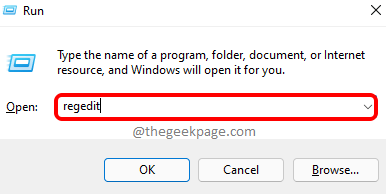
Étape 2: Copier et coller ce qui suit emplacement dans l'éditeur de registre la navigation bar Et puis a frappé le Entrer clé.
Computer \ Hkey_Local_Machine \ Software \ Microsoft \ Windows \ CurrentVersion \ Politiques \ Explorer
Après cela, clic-droit sur le Explorateur dossier, cliquez sur le Nouveau option puis sur le Valeur dword (32 bits) option.
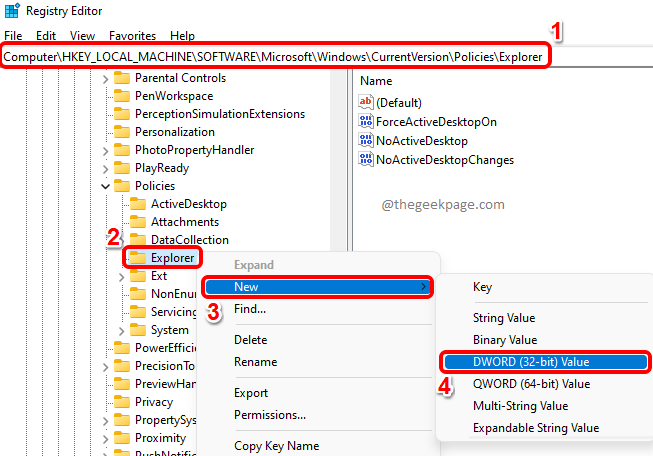
Étape 3: Cliquez sur sur le valeur DWORM nouvellement créée et appuyez sur le F2 la clé de Renommer il. Donnez le nouveau nom comme Nocler.
Double cliquer sur le Nocler Dword et définissez le Données de valeur faire le terrain comme 1. Frapper le D'ACCORD bouton une fois terminé.
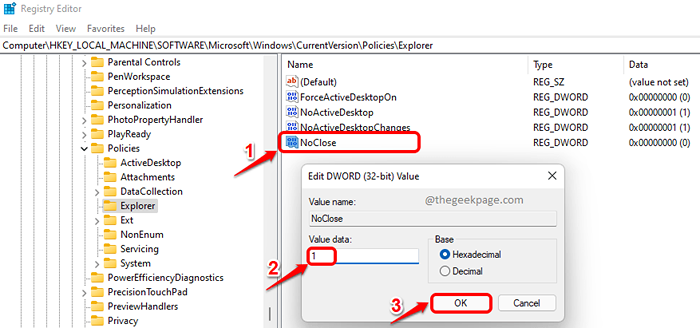
Étape 4: C'est ça. Cliquez avec le bouton droit sur le Windows commence Icône de menu, puis cliquez sur le Pouvoir icône. Vous verrez maintenant le message contextuel Il n'y a actuellement aucune option d'alimentation disponible. Apprécier!
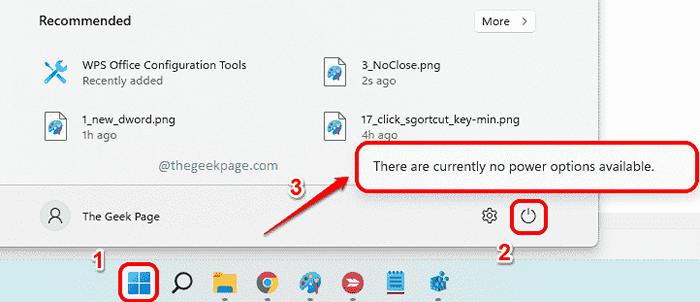
Veuillez noter que les options d'alimentation seront désactivées partout, y compris sur l'écran CTRL + ALT + DEL.
Si vous souhaitez revenir Les modifications et aimeraient avoir les options d'alimentation en action, s'il vous plaît supprimer le Dword valeur Nocler que vous avez créé dans Étape 2. Ou dans Étape 3, au lieu de donner le Données de valeur comme 1, donnez-le comme 0 (zéro) Pour activer les options d'alimentation.
Veuillez nous dire dans la section des commentaires comment votre farce s'est avérée. J'espère que vous avez apprécié l'article.
- « Fixer un avertissement de triangle jaune sur le lecteur C dans Windows 11 ou 10
- Correction de plusieurs connexions à un serveur ou une ressource partagée par le même problème d'utilisateur »

